
文章插图

文章插图
操作系统可以有效的管理计算机的所有应用程序 , 保障计算机的稳定运行 , 遇到无法进入操作系统的情况时该怎么办呢?方法很简单 , 根据以下步骤进行操作即可 。
当操作系统崩溃 , 或电脑存在病毒 , 或不小心删除了重要文件时 , 设备就会出现启动问题 。如:
● Error Loading The Operating System
(加载操作系统错误)
● Operating System Not Found
(未找到系统)
【电脑开机转圈圈进不去系统(解决电脑无法进入操作系统的办法)】● Invalid Partition Table
(无效磁盘分区)
● Reboot And Select Proper Boot Device
(重启并选择正确的启动设备)
在遇到以上问题时 , 可以尝试通过以下步骤进行解决:在多次启动未果后 , 系统将会弹出修复窗口 。选择诊断 , 选择命令提示符 , 待看到命令提示符窗口时 , 按顺序输入命令提示符:
bootrec/fixmbr
bootrec/fixboot
bootrec/scanos
bootrec/rebuildbcd
操作完成后 , 选择退出 , 敲击确认并关闭电脑 。
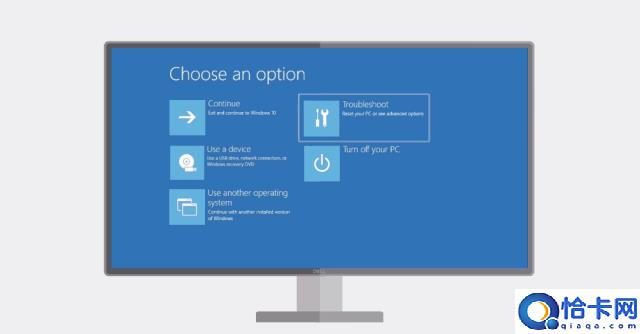
文章插图
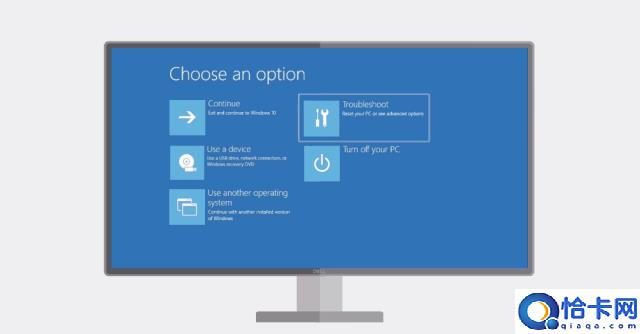
文章插图
若未出现此窗口 , 那么可以通过原装介质启动系统 。获得此介质的方法可以参考往期的相关视频 。
文章指路:如何创建可引导的USB闪存盘?
若电脑开机后依旧无法顺利启动 , 那么建议进入BIOS查看硬盘是否被识别到 。重启系统 , 在看到Dell Logo时 , 多次敲击F2 , 进入BIOS界面 , 在左侧的菜单中 , 查找HDD 。
若设备能够正确识别到硬盘 , 那么很有可能是系统存在问题 。这种情况下 , 需要考虑重新安装操作系统 。若未能识别 , 那么建议联系戴尔技术支持人员以获得进一步的解决方案 。
以上就是进入操作系统的具体步骤 , 学会了吗?建议点赞收藏 。
推荐阅读
- 两台iPhone互传应用3个小技巧 旧苹果app怎么转移数据到新苹果
- 附电脑硬件推荐 组装台式电脑配置清单及价格表
- 苹果共享图库操作方法 共享相册的视频怎么转移到相册
- 食堂刷卡机怎么用
- 学生平板电脑排名 前十名 苹果平板电脑价格一览表
- 清理电脑灰尘要注意哪些事项
- 汇总把PDF文档转成word文档4个方法 如何把pdf转成word进行编辑
- 电脑结束运行程序操作教程 电脑关不掉游戏怎么办
- 电脑很卡是什么原因
- 东风日产轩逸起步发动机不超过多少转













